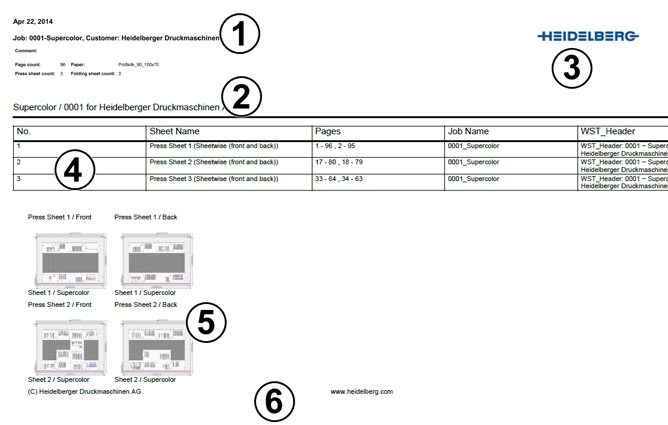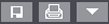
“Guardar”, “Imprimir”, Otras funciones:
El trabajo seleccionado actualmente se puede guardar e imprimir. Con el botón “Flecha hacia abajo” se pueden usar otras funciones del trabajo:

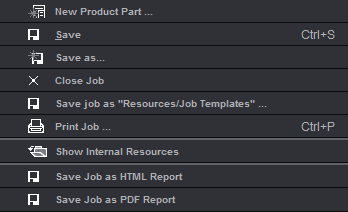
“Guardar el trabajo en “Recursos/Originales de trabajos...” ”
El trabajo activo en la ventana del browser se guarda como original estándar en “Recursos/originales de trabajos”.
“Guardar trabajo como reporte HTML”
Crea un reporte HTML de todo el trabajo según los ajustes que se hicieron en “Archivo > Preferencias > Reporte”.
“Guardar trabajo como reporte PDF”
Crea un reporte PDF de todo el trabajo según los ajustes que se hicieron en “Archivo > Preferencias > Reporte”. Vea al respecto “Guardar trabajo como reporte PDF”.


Botones con flecha:
Con las flechas hacia abajo se puede desplegar la estructura de carpetas de un trabajo o de una parte de un pedido, y con las flechas hacia la derecha se puede volver a cerrar.
De esta manera, con un clic” se mejora notoriamente la visión general de la ventana.
Abrir el menú de contexto en un área neutral de la ventana:
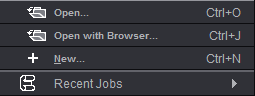
Abre un trabajo existente o crea un nuevo trabajo.
Cambiar el trabajo activo:
Si ha abierto varios trabajos podrá activar otro trabajo accediendo al menú “Trabajos/recursos” y haciendo clic en el nombre del pedido o bien pulsando la combinación de teclas “Tecla de Comando + Mayúsculas + Número”. El trabajo se representará en todas las ventanas y podrá procesarse.